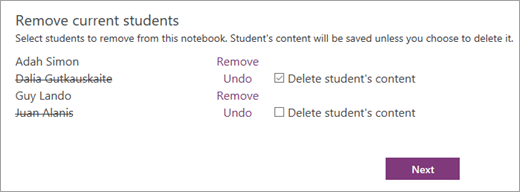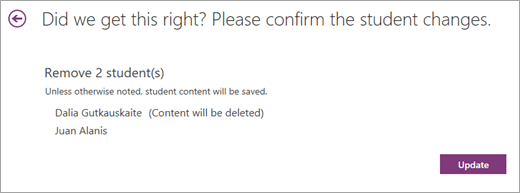Important: Acest articol este tradus automat, consultați exonerarea de răspundere. Versiunea în limba engleză a acestui articol se poate găsi aici pentru referință.
Atunci când eliminați un student dintr-un blocnotes școlar, acestea nu vor mai avea permisiunea de a vizualiza și a edita conținutul blocnotesul partajat. Cu toate acestea, activitatea lor va rămâne în blocnotesul decât dacă alegeți să ștergeți-l în timp ce eliminarea student.
-
Deschideți OneNote pentru desktop.
-
Selectați fila Blocnotes școlar și apoi Elevii/studenții Adăugare/eliminare. OneNote pentru Mac: Selectați blocnotesul școlar tab, apoi Gestiona blocnotesurile școlare, apoi Adăugare/eliminare elevii/studenții.
-
Expertul blocnotes școlar va deschide automat în browserul web. Selectați blocnotesul pe care îl actualizați.
-
Eliminarea student(s), selectând numele lor. Selectați Anulare dacă alegeți un student greșeală. Dacă doriți să ștergeți un student de lucru în timp ce le eliminați din cursul dvs, bifați caseta de selectare Ștergere student conținutul .
-
Selectați Următorul.
-
Confirmați lista de elevi/studenți cu acces la blocnotesul școlar. Dacă trebuie să efectuați modificări, selectați săgeata înapoi pentru a reveni la ecranul anterior.
-
Selectați Actualizare.
Aflați mai multe
Vizitați pagina Introducere sau noastre interactive blocnotes școlar OneNote instruire pentru mai multe detalii despre gestionarea blocnotes școlar.